PPT不使用外界功能如何将多张图片拼接起来
有的时候我们希望把多张图片拼接为一张,一般来说我们都会选择美图软件,那么在这里小编将告诉大家一个另外的方法,那就是用PPT软件也能实现这个功能。具体怎么弄呢?首先,我们打开PPT,插入想拼接的图片,再把图片移动成想要的拼接模式,按住Ctrl不放,单击要拼接的所有图,关键是每个图都有如下图的红圈部分,最后我们另存为图片就大功告成了。
步骤
1、打开PowerPoint。当然不同的电脑打开的方式不同,我这里只做一个参考。

2、打开后,在【插入】中打开你想要拼接的图片。
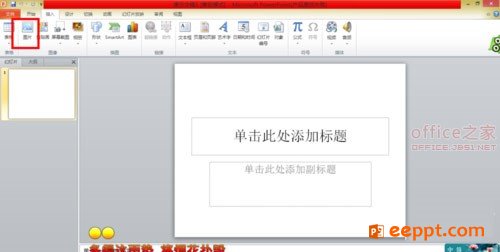
3、打开图片后,原始图像如图。
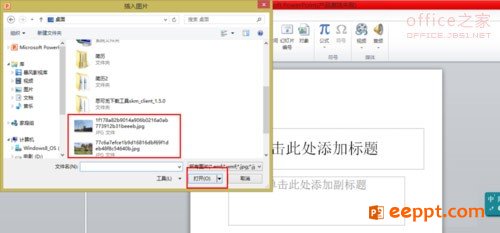
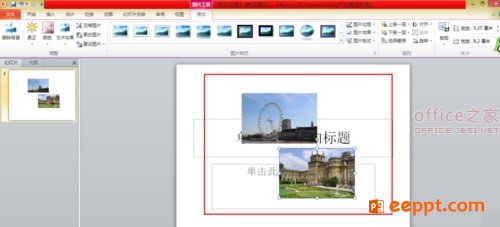
4、这时候把图片移动成你想要拼接的模式。
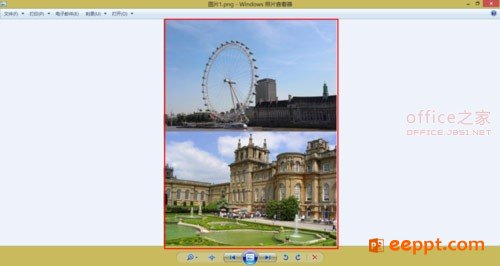
5、然后按【Ctrl】键不放,单击你要拼接的所有图片,记住一定要每个图片都有如图的红圈部分,这是关键。右键【另存为图片】
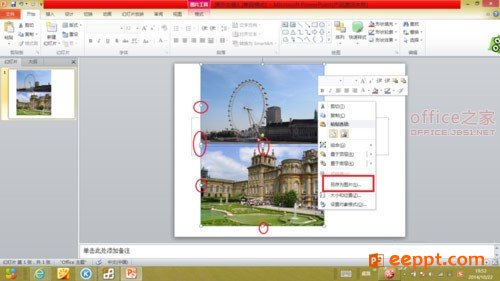
6、打开保存的图片,你会发现已经是拼接好的图片了哦。是不是很方便啊?
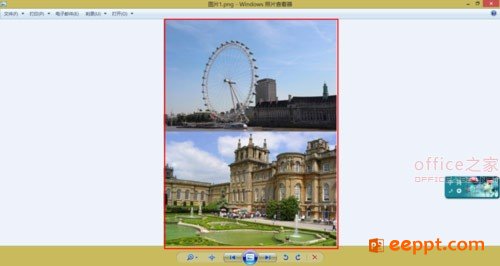
以上就是小编为大家带来的关于PPT不使用外界功能如何将多张图片拼接起来的方法,简单又有趣的一个方法,有兴趣的朋友可以学习学习,也希望能帮助到大家。
步骤
1、打开PowerPoint。当然不同的电脑打开的方式不同,我这里只做一个参考。

2、打开后,在【插入】中打开你想要拼接的图片。
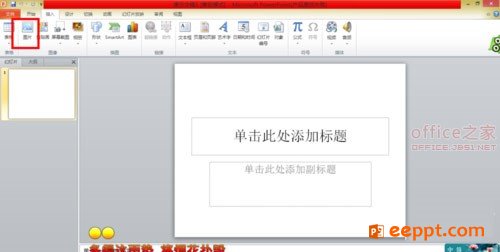
3、打开图片后,原始图像如图。
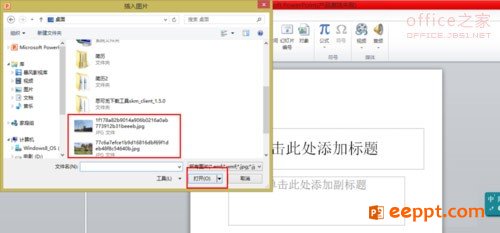
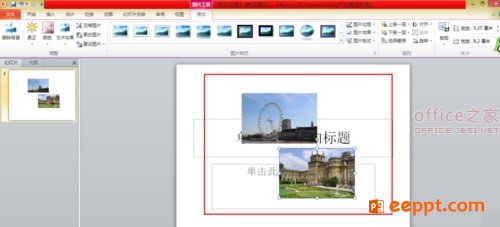
4、这时候把图片移动成你想要拼接的模式。
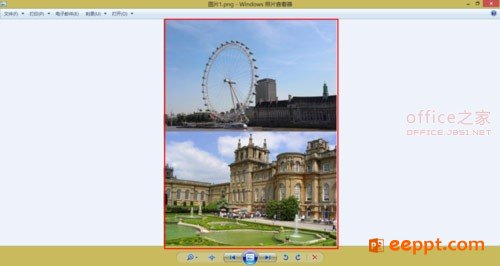
5、然后按【Ctrl】键不放,单击你要拼接的所有图片,记住一定要每个图片都有如图的红圈部分,这是关键。右键【另存为图片】
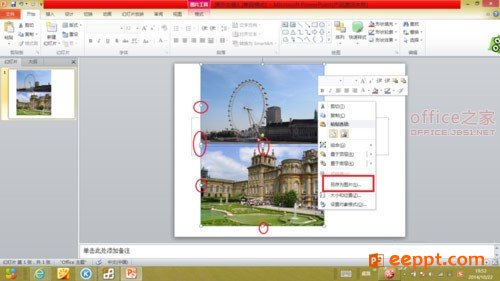
6、打开保存的图片,你会发现已经是拼接好的图片了哦。是不是很方便啊?
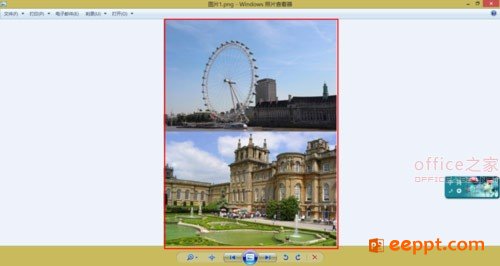
以上就是小编为大家带来的关于PPT不使用外界功能如何将多张图片拼接起来的方法,简单又有趣的一个方法,有兴趣的朋友可以学习学习,也希望能帮助到大家。





